最近网友咨询的一个问题,进入选择并遮住后,右侧的属性面板不见了,应该如何恢复?因为这个问题我没有遇到过,为了解答,我也是要先打开ps,把右侧属性栏关闭,然后在找找如何恢复,有时候也会网搜一下,不一定能够找到答案,但会有一些启发,最终还是解决了问题,下面使用的ps为2019版,
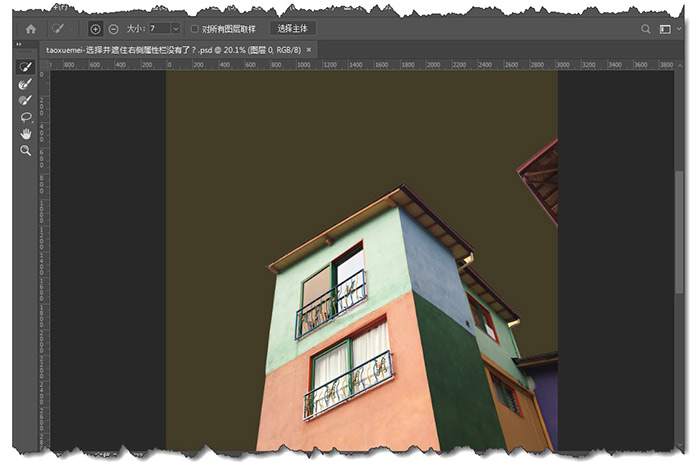
1、先来说明一下问题,下图做好选区之后,在选区工具状态下,点击上端选项中的【选择并遮住】,
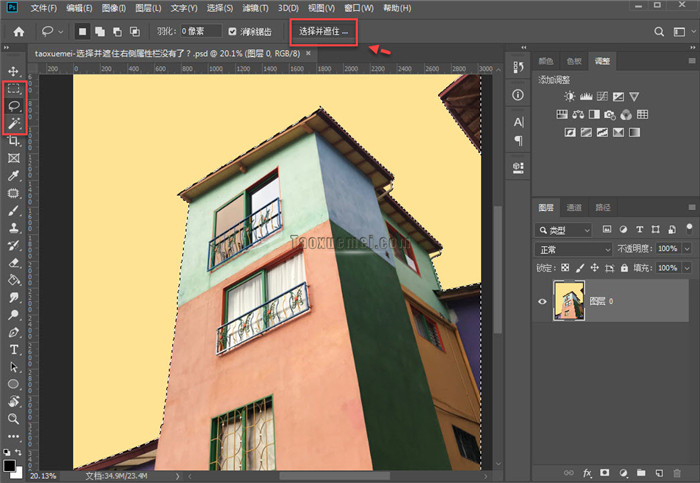
2、界面跳转之后,右侧本应有属性面板,如下图标注所示:

3、但有些朋友的界面,却是如下样式,右侧栏没有了,
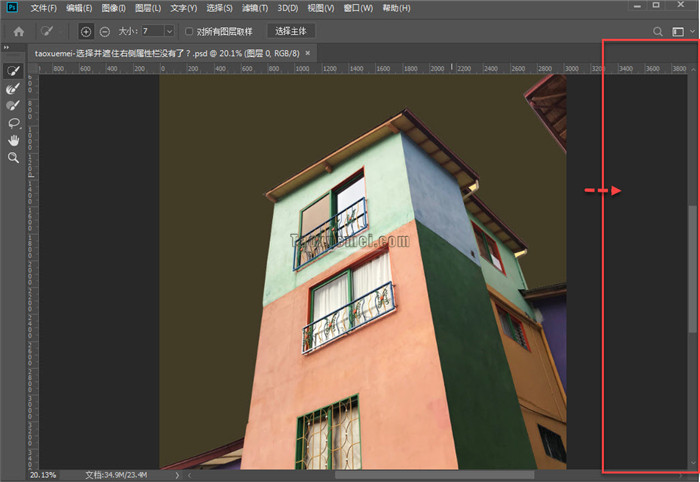
4、解决方法并不难,只需要点击右上角的一个图标,如下图所示,在搜索图标后面的那个,

5、点击之后,弹出的菜单里面,默认勾选了【选择并遮住】,点击下一个【复位选择并遮住】,即可恢复原有的属性面板,

如果您使用的ps版本,与2019版有区别,无法解决上述问题,可以在下方留言讨论。






我的2022PS里选择并遮住--属性--视图模式--有个实时调整-的勾选无法取消
我的2022PS里选择并遮住--属性--视图模式--有个实时调整-的勾选无法取消,
谢谢,不小心关掉了,问题解决了
亲,我是根本没有那个窗户一样的东西